Creare filmati e collage con Picasa
Guida su come utilizzare gli strumenti aggiuntivi di Picasa per creare filmati, slideshow e collage di fotografie.
Picasa, oltre che gestire le nostre fotografie in maniera ottimale e permetterci di caricare i migliori scatti su internet può essere utilizzato anche per la realizzazione di filmati in slideshow e collage con le immagini contenute in una cartella.
Vediamo innanzitutto come realizzare un collage utilizzando la funzione specifica di Picasa.

La realizzazione di un collage ha lo scopo di mettere più fotografie all'interno di un'unico foglio, decidendo l'ordine con cui le immagini verranno
distribuite, l'eventuale bordo ed altri parametri. Come sempre Picasa è un software molto intuitivo e la descrizione
potrebbe essere più complicata di una prova pratica. Apriamo la cartella che ci interessa trasformare in un collage e premiamo il secondo bottone sotto la descrizione.
N.B. E' possibile selezionare solo alcune immagini tenedo premuto il tasto CTRL e cliccandole una alla volta.
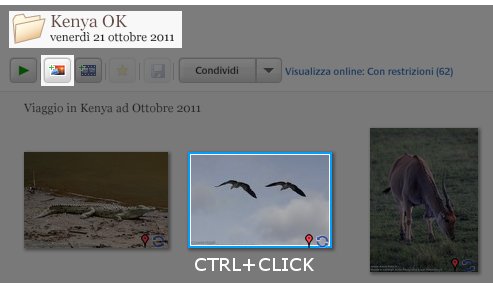
Una volta cliccato il tasto crea collage foto si aprirà una nuova scheda dove possiamo modificare alcuni parametri. Sul primo menù a tendina (1) possiamo scegliere
la disposizione delle fotografie (casuale, mosaico, griglia o provino) e decidere il metodo che più ci piace semplicemente cliccandoci sopra.
Subito sotto la disposizione troviamo i parametri del bordo (2), che può essere nullo, semplice o tipo Polaroid.
Sulle opzioni sfondo (3) Possiamo decidere il colore dello sfondo o mettere una fotografia estesa su cui incollare le altre.
Il formato pagina (4) stabilisce il rapporto d'aspetto del nostro collage
(leggi la guida sui formati standard)
ed infine le ultime due spunte determinano se creare le ombre delle foto e lasciare la didascalia (5).
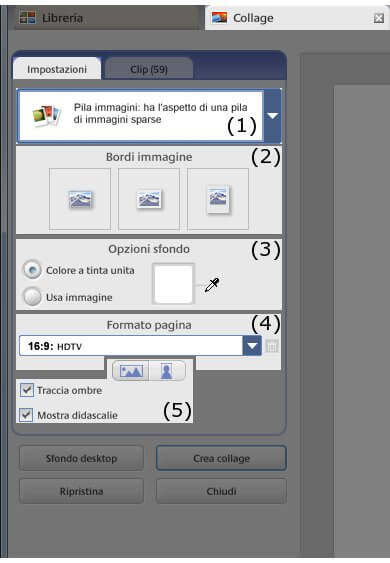
Una volta impostati correttamente i parametri è sufficiente premere il tasto Crea Collage per avere il risultato salvato in .jpg nella nostra libreria.
Dopo aver capito come realizzare un collage, andiamo ora a vedere come creare una presentazione filmato, di cui alleghiamo un piccolo esempio qui in basso realizzato con alcune fotografie di animali intermezzate da slide tecniche. Clicca qui per vedere il video su Youtube
La realizzazione di uno slideshow di fotografie con Picasa potrebbe essere un simpatico modo per caricare su Youtube o salvare sul nostro PC sottoforma di filmato le fotografie delle vacanze,
abbinate ad una colonna sonora d'effetto e con uno sforzo davvero minimo. Per realizzare la presentazione è sufficiente cliccare il terzo bottone sotto la descrizione.
N.B. E' possibile selezionare solo alcune immagini tenedo premuto il tasto CTRL e cliccandole una alla volta.
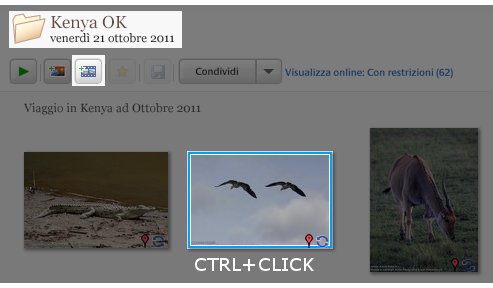
Una volta cliccato il tasto crea presentazione filmato si aprirà una nuova scheda dove possiamo modificare alcuni parametri per il nostro filmato. La prima cosa è caricare un'eventuale traccia audio (1) dal nostro computer (utilizzare il classico esplora cartelle). Selezionando adatta foto ad audio la durata della presentazione sarà determinata dalla lunghezza della canzone e sarà impossibile modificare la durata delle slide (2). Lo stile di transizione (2) determina il tipo di sfumatura che avranno le varie foto tra di loro. Molto bella come risultato è panoramica e zoom.
Successivamente andiamo a stabilire la durata delle varie slide (solo se non adattato ad audio) e la durata della sovrapposizione tra due immagini (la sfumatura) che consiglio di lasciare a 30% o anche meno.
L'ultimo parametro riguarda la risoluzione del filmato (3), che consiglio di impostare in base al risultato che vi interessa ottenere. Ad oggi il massimo
della qualità è di 1080p, ideale per vedere il filmato su televisori HD. Le due spunte riguardano la sovraimpressione delle didascalie della foto
e l'eventuale ritaglio dell'immagine per non lasciare bordi neri (sconsigliata se ci sono immagini verticali).
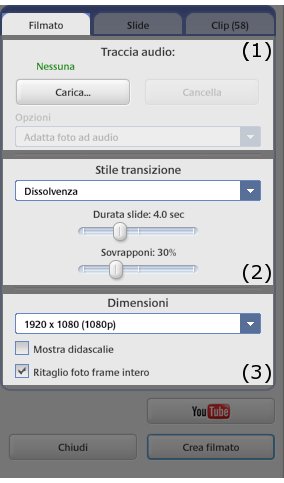
Prima di procedere alla creazione del filmato diamo un'occhiata alle slide. Come forse avrete notato nel filmato di presentazione è possibile inserire delle diapositive intermedie o dei commenti sui vari fotogrammi. Una volta selezionata la scheda slide impostiamo il carattere, il colore e la dimensione del testo (1) quindi il contenuto (2). Dall'anteprima dei fotogrammi (3) selezioniamo dove vogliamo inserire il commento e, se decidiamo di creare una nuova slide, tasto destro → inserisci una slide di testo tra i due fotogrammi in cui deve apparire.
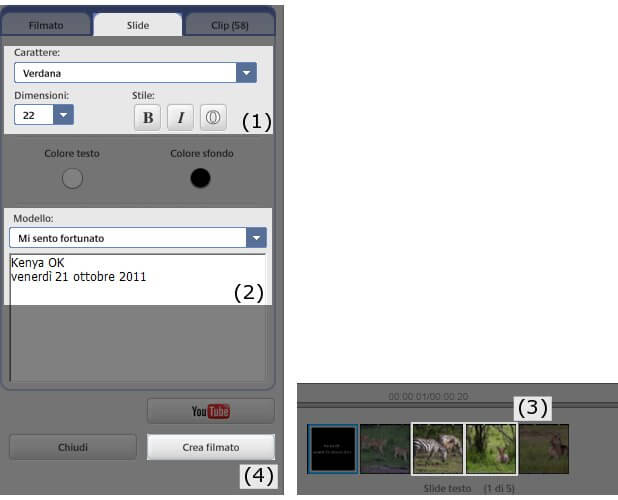
Una volta impostati tutti i parametri, premiamo il tasto crea filmato per salvare nel computer o il tasto Youtube per caricarlo direttamente nel nostro account.
Sperando che la guida per creare filmati con Picasa sia stata chiara, prima di salutarti ti ricordiamo che puoi leggere tutti gli altri tutorial su Picasa cliccando qui. In alternativa, è possibile navigare le diverse sezioni del sito dal menù in alto. Se lo ritieni opportuno, puoi darci un piccolo contributo cliccando la pagina ❤Sostienici.